経費申請のレシートAI機能について(OCR)
こちらでは経費申請のAI機能についてご紹介いたします。
今までのアノテーションのAI-OCRではなく、チャットGPTのAI-OCR技術を利用し、さらに読み取り精度を改善いたしました。
証憑を添付するだけで、自動で日付・取引先・金額・内容が入力されて手間を省き、入力ミスを防ぐ事が可能です。
今回は、レシートを添付した際に表示される日付・金額・取引先・内容についてご紹介いたします。
※2023年9月より登録番号の確認機能がリリースされました。
このリリースにより証憑の添付時、登録番号も自動で入力されるようになりました。
詳細につきましては、こちらをご参照ください。
証憑をアップロードできるファイル形式は、下記です。
2024年11月16日(火)深夜リリース予定にて、UIの一部変更がございました。
変更点は下記となります。
▶証憑を添付できる箇所が増えました。
・証憑データのアップロード(水色バー)・・・この明細に対してではなく、申請に使用する証憑をまとめてアップロード可能です。
・証憑のアップロードはこちら(右下)・・・「こちら」をクリックして明細に対する証憑を登録(1つ)可能です。
▶画面の表示について
・詳細情報を表示する・・・デフォルトでチェックが入っているので、税や負担部門などは最初から表示されます。
・AI・・・AIが読み取った項目は、左側に緑のラインが表示されます
・内容・・・表示される枠の大きさを変更しました
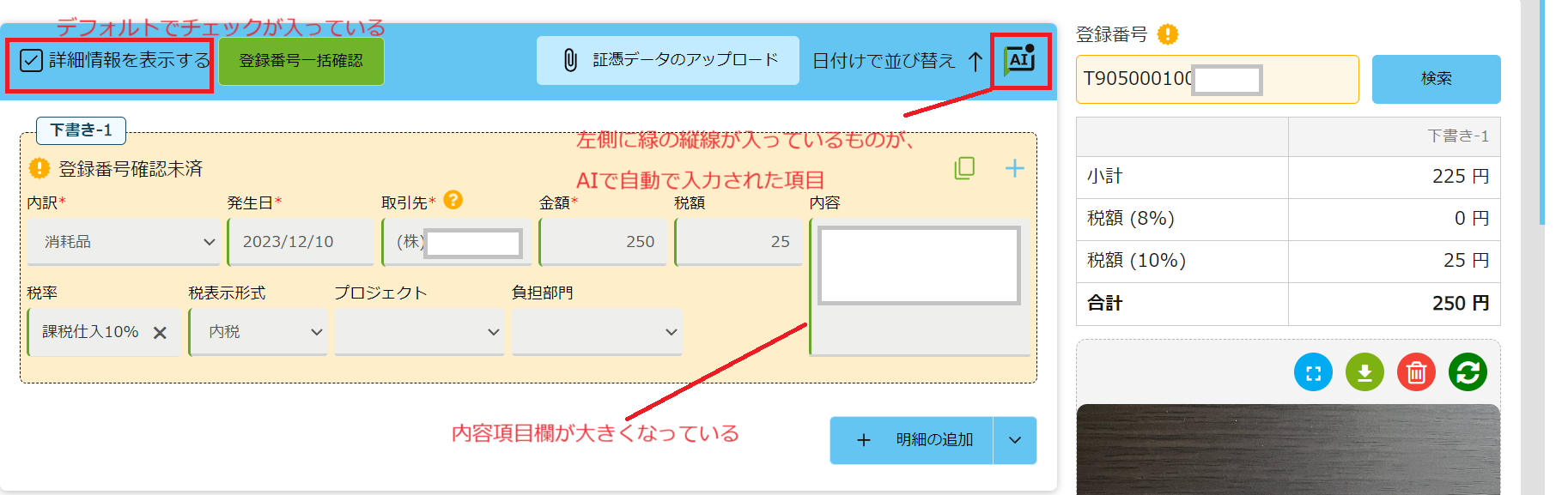
▶明細行について
・明細の追加・・・AI利用の場合、明細行追加と、証憑のアップロードが同時に可能となります。(AI利用が無い場合は下書き作成しか表示されません)

▶操作手順について
・経費精算メニューから「経費精算」をクリックします。
・クリップマークをクリックすると証憑データの添付画面が開きます。
・撮影したファイルなのか電子で受け取ったファイルなのかを選択します。
電子帳簿保存法に則って、それぞれ必要な画素数が定められています。
・証憑を添付すると一覧画面に新しく登録されます。
・証憑をチェックして登録ボタンを押すと経費申請画面に表示されます。
発生日、取引先、金額、税額はAIが証憑から読み取った情報です。必要に応じて編集してください。
・画面の下までスクロールし、申請ボタンを押して、経費の申請は完了です。
内容は、「申請者名・日付・取引先名・内訳 として 」が自動で作成されます。
▶Jugaadアプリでの経費申請方法
・「経費申請」をタップします。
・「証憑データのアップロード」をタップすると証憑添付画面に切り替わります。
・添付したいレシートをタップして、追加します。
・+ボタンから、カメラマークをタップしてレシートの写真を撮る画面に切り替わります。
ここでスキャンしたレシートを添付することも可能です。
写真マークをタップすると自分のスマホから画像を選択して添付することが可能です。
クリップマークをタップすると保存済みの証憑ファイルを添付することが可能です。
・取引先、発生日、金額、税額はAIがレシートから読み取った情報です。
読取情報に誤りがないか確認してください。
・必要項目を入力後、申請をタップすることで、申請完了です。
以上でございます。
最後までお読み頂きありがとうございます。
関連キーワード👀
経費精算, 経費申請,AI,OCR,レシート,
設定に関するご質問等は、support@smartflowhelp.zendesk.com までよろしくお願いいたします。
